
メール設定
お客様に自動送信するメールの設定を行います。尚、お店(担当者)にはBCCでメールが届きます。
【メールの種類】
| No. | メールの種類 | 補足説明 |
| 1 | 会員登録完了 | 会員登録後に、会員登録完了メールを、お客様(ご登録者)にお送りします。 |
| 2 | 会員情報変更完了 | 会員情報の変更申請後に、会員情報変更完了メールを、お客様(ご登録者)にお送りします。 |
| 3 | 注文確認 (送料確認用) |
お客様(ご注文者)より注文がありましたら、注文確認メールを、お客様(ご注文者)にお送りします。 *このメールは注文と同時に送料が確定した場合に送られるメールです。 |
| 4 | 注文確認 (送料未確定用) |
お客様(ご注文者)より注文がありましたら、注文確認メールを、お客様(ご注文者)にお送りします。 *このメールは注文時に送料が確定できない場合に送られるメールです。 |
| 5 | 支払総額通知 | 注文時に送料が確定しない場合、お店側で送料を計算します。 送料計算後、管理画面より支払総額通知メールをお客様(ご注文者)に送ります。 >>支払総額通知メールを送る |
*「会員登録完了メール」を例に手順をご説明します。他のメールも操作は同じですのでこちらをご参照ください。
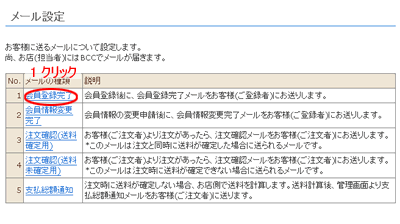 【手順】
【手順】1.[会員登録完了]をクリックします。 |
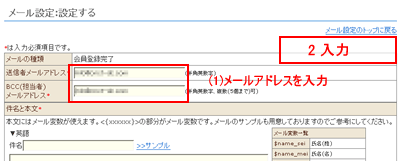 2.メールの情報を入力しましょう。
2.メールの情報を入力しましょう。送信者メールアドレス、BCC(担当者メールアドレス)を入力します。 ※複数の担当者がメールを受け取りたい場合は、メールアドレスをカンマで区切って入力します。 最大5個まで指定可能です。 ※BCCに携帯電話のメールアドレスを設定した場合、携帯電話は文字コード"Sift-JIS"にしか対応しておりませんので文字化けして表示されます。 |
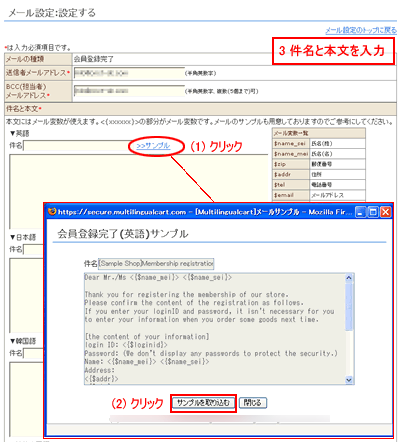 3.件名と本文を入力しましょう。
3.件名と本文を入力しましょう。メールサンプルを使用した入力方法 (1).件名右側の>>サンプルをクリックすると各言語のメールサンプル文がポップアップします。 (2).[サンプルを取り込む]ボタンをクリックするとメールサンプルが取り込まれます。 [閉じる]ボタンをクリックしポップアップしたサンプル文を閉じます。 |
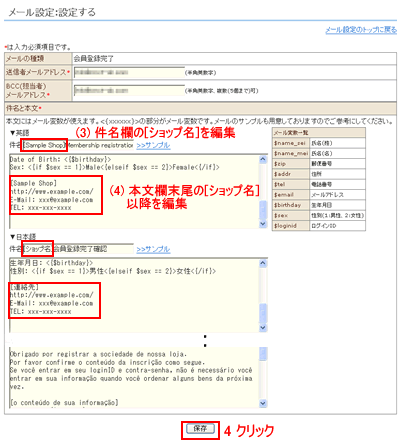 (3).件名欄の[ショップ名]を編集します。
(3).件名欄の[ショップ名]を編集します。本文欄末尾の[ショップ名]以降を編集します。 *本文にはメール変数が使えます。 <{xxxxxx}>の部分がメール変数です。 4.[保存]ボタンをクリックすると、入力した内容が保存されます。 |
| 目次に戻る | 【Multilingualcart 】操作マニュアル |